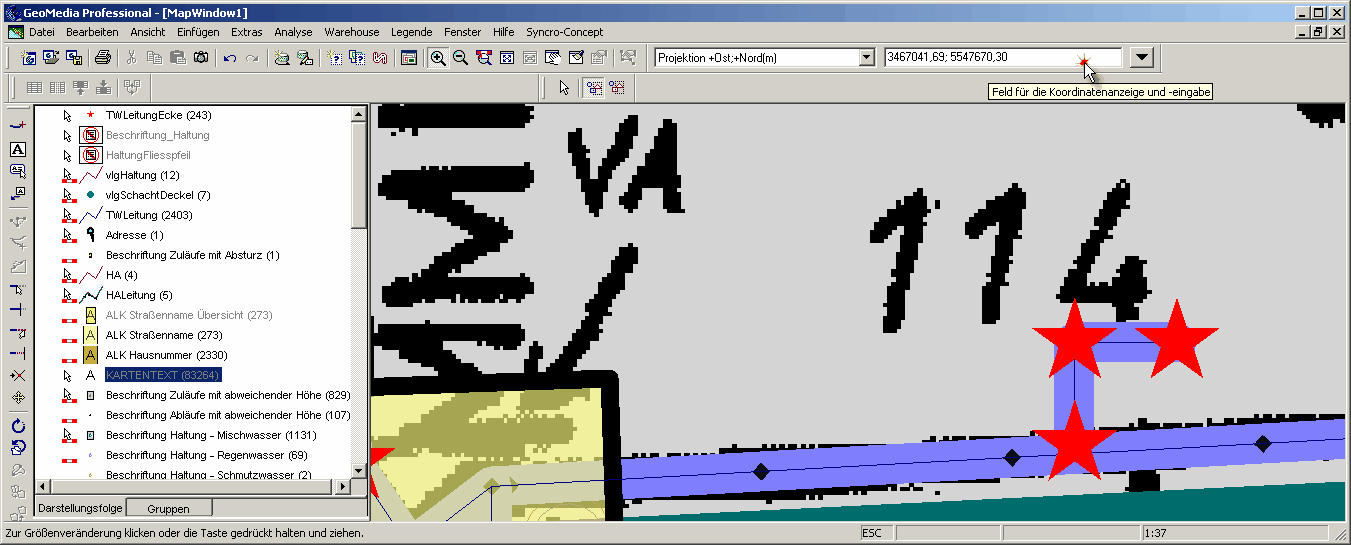1) Starten Sie Syncro-Kanal
2) Öffnen Sie im Hauptmenü "Import CSV global"
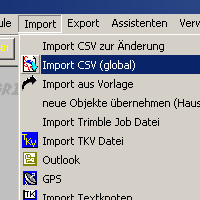
3) wählen Sie "als CSV Datei" und klicken Sie auf weiter.
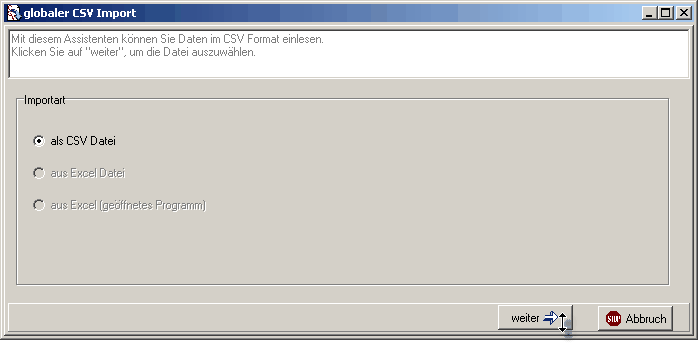
4) Auf der nächsten Seite können Sie die CSV Datei auswählen.
Eine einfache Methode einen neue Datei direkt zu erstellen und einzulesen ist die Folgende:
Geben Sie im Dateiauswahlfenster bei "Dateiname" einen neuen Dateinamen an.
Hier wird "Trinkwasser_Beispiel1.csv" verwendet:
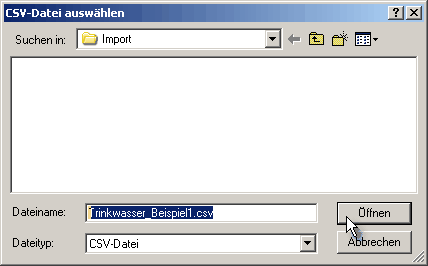
Klicken Sie anschließend auf "Öffnen"
5) Markieren Sie die folgenden vier Zeilen und kopieren Sie diese in die Zwischenablage (rechte Maustaste "kopieren") oder Strg-C
// TWLE.IDTWLeitung.Name; TWLE.Nr; TWLE.GKR; TWLE.GKH; TWLE.Hoehe; TWLE.AnwText1
Leitung1; 10; 3467037,73; 5547671,44; ; erster Leitungspunkt
Leitung1; 20; 3467037,73; 5547670,44; ; ein Meter nach unten
Leitung1; 30; 3467038,73; 5547670,44; ; ein Meter nach rechts
6) Klicken Sie im Importfenster auf "Datei öffnen und bearbeiten"

Es öffnet sich das Notepadfenster. Bestätigen Sie die Abfrage:
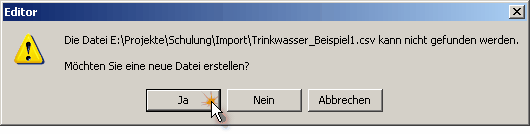
Klicken Sie in diesen mit der rechten Maustaste in das weiße Textfeld und wählen Sie "Einfügen".
Nun haben Sie die Beispieldaten in die Importdatei kopiert:
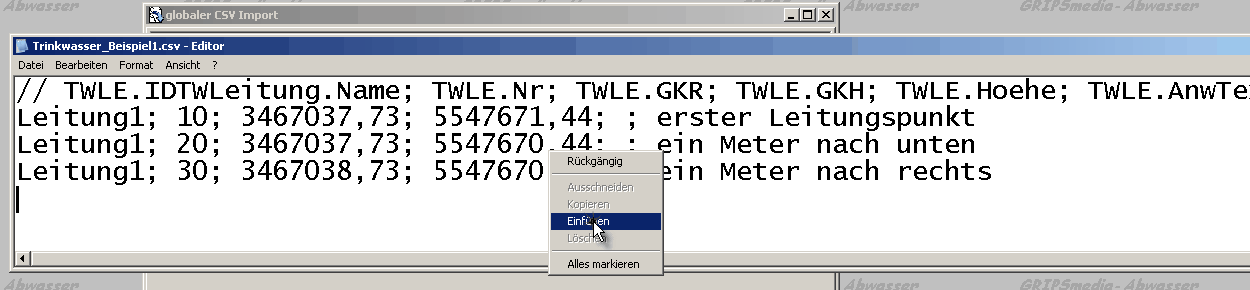
Schließen Sie das Notepadfenster und wählen Sie bei der Abfrage "Speichern":
7) Kontrollieren Sie die Einstellungen:
"Neu einlesen" muß angehakt sein
"Untereinträge automatisch erstellen" muß angehakt sein
"Als Änderung einlesen" darf nicht angehakt sein
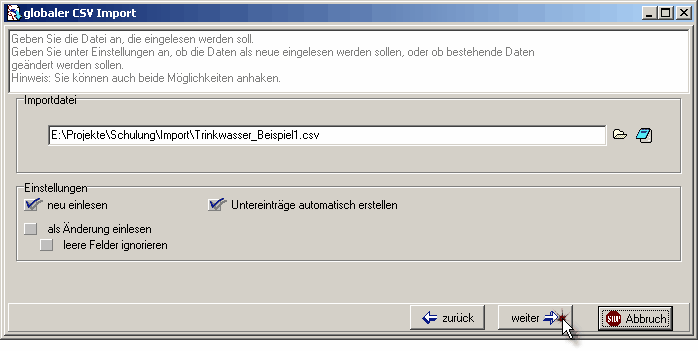
8) Sie sehen die Daten nun im Vorschaufenster:
Kontrollieren Sie hier die Daten.
Wenn Sie auf "weiter" klicken werden die Daten eingelesen:
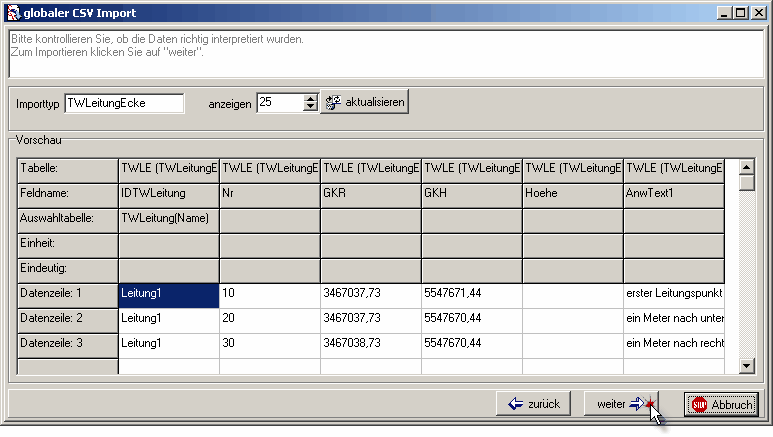
9) Im Ergenisfenster können Sie nachlesen, dass die Trinkwasserleitung "Leitung1" mit dem ersten Messpunkt automatisch erstellt wurde.
Dies wurde durchgeführt, da "Untereinträge automatisch erstellen" angehakt war und der Verweis des Messpunktes auf "Leitung1" keine Trinkwasserleitung mit diesem Namen gefunden hat.
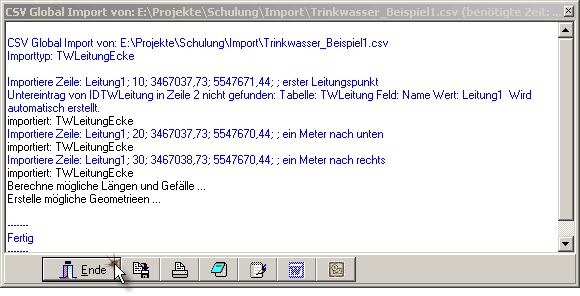
Im Importfenster können Sie nun noch das Trinkwassermodul automatisch mit den neuen Leitungen als Filter öffnen lassen:
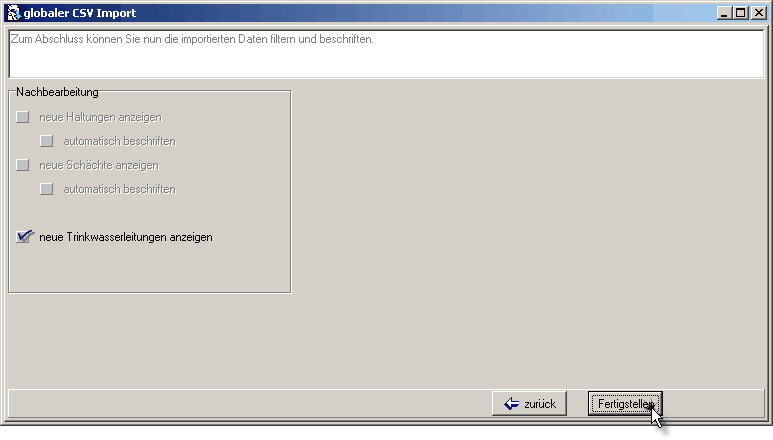
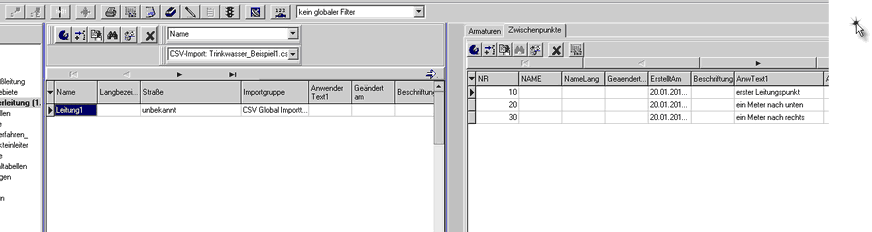
Ansicht in Geomedia:
Beachten Sie bitte, dass die Trinkwasserzwischenpunkte hier zur Verdeutlichung als große rote Sterne dargestellt werden.